Instalação de vários plug-ins Java para acessar o CTC
Contents
Introduction
Este documento descreve o procedimento para instalar várias versões do plug-in Java para acessar o Cisco Transport Controller (CTC).
Prerequisites
Requirements
A Cisco recomenda que você tenha conhecimento destes tópicos:
-
Cisco Transport Controller
-
Cisco ONS 15454/15327
Componentes Utilizados
As informações neste documento são baseadas nestas versões de software e hardware:
-
Cisco Transport Controller
-
Cisco ONS 15454/15327
-
Internet Explorer, Netscape e Mozilla (para usar três versões diferentes do Java Runtime Environment (JRE) no mesmo PC)
The information in this document was created from the devices in a specific lab environment. All of the devices used in this document started with a cleared (default) configuration. If your network is live, make sure that you understand the potential impact of any command.
Conventions
Consulte as Convenções de Dicas Técnicas da Cisco para obter mais informações sobre convenções de documentos.
Informações de Apoio
Esta seção fornece as informações de fundo necessárias para ajudá-lo a entender melhor o conteúdo deste documento.
Várias versões do plug-in Java
Ao instalar várias versões do Plug-in Java, você pode eliminar a necessidade de remover e reinstalar uma versão diferente do Plug-in Java para acessar as várias versões do software operacional Cisco ONS15454/15327 com êxito. Após a implementação, basta iniciar o navegador relevante com base na versão do software operacional do nó que deseja acessar.
Informações do navegador
O navegador no qual você inicia o CTC depende do Java 2 Runtime Environment, Standard Edition (J2SE) JRE versão suportada pelo ONS 15454 ou 15327. A Tabela 1 lista o navegador relevante para cada versão.
Tabela 1 - Navegador para cada versão do JRE J2SE| Versão suportada pelo ONS 15454 ou 15327 | Navegador a ser usado para iniciar o CTC |
|---|---|
| J2SE JRE versão 1.2.2 | Microsoft Internet Explorer |
| J2SE JRE versão 1.3.2 | Netscape |
| J2SE JRE versão 1.4.2 | Mozilla |
Instalação do Mozilla
Você deve instalar o Mozilla, mesmo que já tenha instalado o Internet Explorer e o Netscape. Ao instalar todos os três navegadores, você pode usar três versões diferentes de JRE no mesmo PC.
Para instalar o Mozilla, a primeira etapa é baixar o Mozilla versão 1.7.1 do www.mozilla.org ![]() . O nome do arquivo é instalador mozilla-win32-1.7.1. Conclua estes passos:
. O nome do arquivo é instalador mozilla-win32-1.7.1. Conclua estes passos:
-
Execute o instalador mozilla-win32-1.7.1. A janela Mozilla Setup - Welcome (Configuração do Mozilla - Bem-vindo) é exibida (consulte Figura 1).
Figura 1: Instalação do Mozilla: Janela de boas-vindas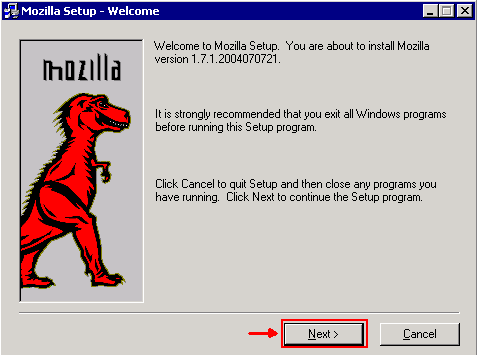
-
Clique em Next. A janela Software License Agreement (Contrato de licença de software) é exibida (consulte a Figura 2).
Figura 2 - Janela do contrato de licença de software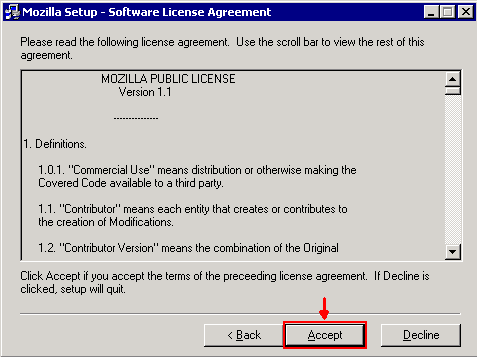
-
Leia a licença e clique em Aceitar. A janela Setup Type (Tipo de configuração) é exibida (consulte a Figura 3).
Figura 3: Janela Setup Type (Tipo de configuração)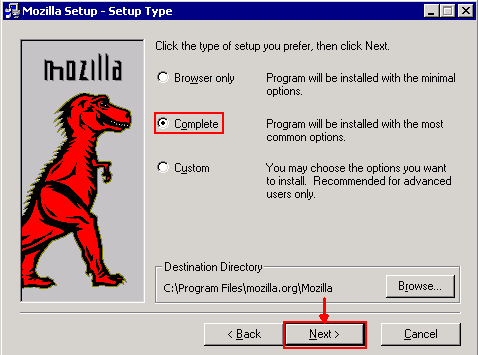
-
Selecione o botão de opção Complete. Clique em Next. A janela Quick Launch (Inicialização rápida) é exibida (consulte a Figura 4).
Figura 4: Janela de almoço rápido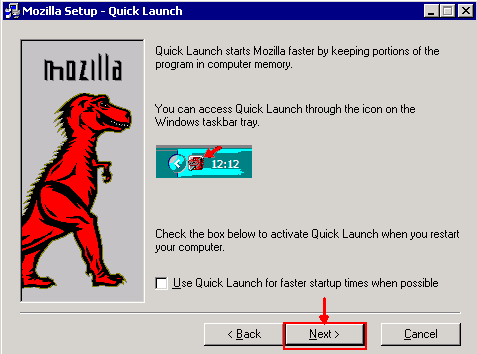
-
Clique em Next. A janela Start Install (Iniciar instalação) é exibida (consulte a Figura 5).
Figura 5: Janela Iniciar instalação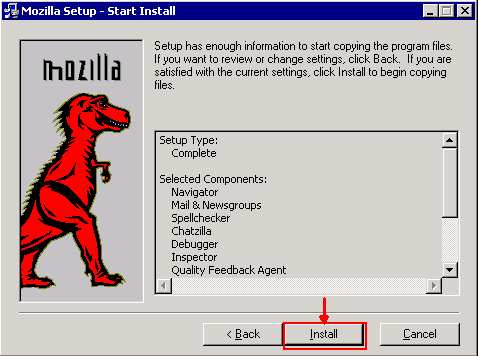
-
Clique em Install para iniciar a instalação.
Depois que a instalação estiver concluída, um prompt para definir o Mozilla como o navegador padrão será exibido (consulte a Figura 6).
Figura 6: Mensagem de conclusão da instalação do Mozilla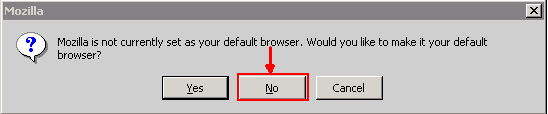
-
Clique em Não.
Instalação do plug-in Java
Baixe essas versões para Java 2 Runtime Environment, Standard Edition (J2SE) do site da Sun Microsystems ![]() .
.
-
O J2SE JRE versão 1.2.2 (use jre-1_2_2_017-windows-i586.exe ou versão posterior).
-
O J2SE JRE versão 1.3.1 (use j2re-1_3_1_14-windows-i586.exe ou versão posterior).
-
O J2SE JRE versão 1.4.2 (use j2re-1_4_2_06-windows-i586-p.exe ou versão posterior).
Observação: se você já tiver o Java instalado, a Cisco recomenda que você desinstale todas as versões do JRE e as instale novamente na sequência correta (consulte JRE Installation Sequence), depois de instalar o Mozilla.
Nota: Conclua estes passos para desinstalar qualquer versão existente do JRE:
-
Escolha Iniciar > Configurações > Painel de controle > Adicionar ou remover programas.
-
Selecione a versão JRE que deseja desinstalar e clique em Remover.
-
Abra o Windows Explorer.
-
Na pasta Arquivos de programas, exclua todas as pastas Java e Javasoft.
Sequência de instalação do JRE
Esta é a sequência de instalação:
-
Instale o JRE J2SE versão 1.4.2.
-
Instale o JRE J2SE versão 1.3.1. Escolha Netscape como o navegador padrão quando o prompt for exibido. Use a pasta padrão para instalar o JRE. Não altere a pasta.
-
Instale o JRE J2SE versão 1.2.2. Use a pasta padrão para instalar o JRE. Não altere a pasta.
Após a instalação, crie um novo arquivo de política Java. Você pode fazer o download da política JRE 1.3.1_02, Java Policy Install and Launcher na página Download de Software da Cisco (somente registrados) .
Substituir o arquivo de política Java original pelo novo arquivo de política Java para as três versões J2SE JRE. Aqui está o caminho para o arquivo de política Java para diferentes versões:
C:\Program Files\<JavaSoft or Java>\JRE\<JRE release>\lib\security\java.policy
Compatibilidade JRE com ONS 15454 e 15327
A Tabela 2 fornece informações sobre a compatibilidade entre a versão do software ONS 15454/15327, JRE e o navegador.
Tabela 2 - Compatibilidade entre ONS 15454/15327, JRE e o navegador| Versões de software ONS | Internet Explorer (JRE 1.2.2.x) | Netscape (JRE 1.3.1.x) | Mozilla (JRE 1.4.2.x) |
|---|---|---|---|
| 2.2.0 | Yes | No | No |
| 2.2.1 | Yes | No | No |
| 2.2.2 | Yes | No | No |
| 2.3.4 | Yes | No | No |
| 3.2.1 | Yes | No | No |
| 3.3.0 | Yes | No | No |
| 3.4.0 | No | Yes | No |
| 3.4.1 | No | Yes | No |
| 4.0.1 | No | Yes | No |
| 4.0,2 | No | Yes | No |
| 4.1.0 | No | Yes | No |
| 4.1.3 | No | Yes | No |
| 4.1.4 | No | Yes | No |
| 4.6.2 | No | Yes | No |
| 4.7 | No | No | Yes |
| 5,0 | No | No | Yes |
Observação: se você usar o software de versão ONS 15454/15327 3.2.1 ou 3.3.0, se o CTC não for iniciado, clique em Delete CTC Cache. Em seguida, inicie o CTC novamente.
Conclua estes passos para determinar a versão atual do software no ONS 15454/15327:
-
Abra uma janela do navegador.
-
Na barra de endereços, digite o endereço IP do nó seguido por /getSwVersion, conforme mostrado pela seta A na Figura 7.
A conectividade de rede com o nó deve existir para a execução bem-sucedida do comando.
Figura 7 - Determine a versão do software ONS 15454/15327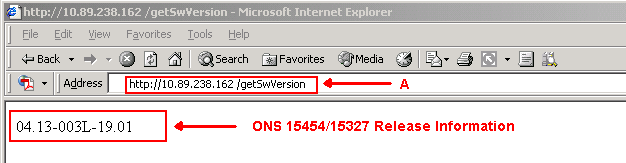
Configuração JRE J2SE
Esta seção lista as etapas que você deve concluir para especificar as configurações apropriadas para a versão da versão JRE J2SE que você usa.
J2SE JRE versão 1.2.2
Conclua estes passos para especificar as configurações para JRE J2SE versão 1.2.2:
-
Escolha Iniciar > Todos os programas > Painel de controle do plug-in Java.
-
Na tela Propriedades do plug-in Java (TM), marque a caixa de seleção Ativar plug-in Java e JARS de cache na memória na guia Básico (consulte a Figura 8).
Figura 8 - J2SE JRE versão 1.2.2: Configurações básicas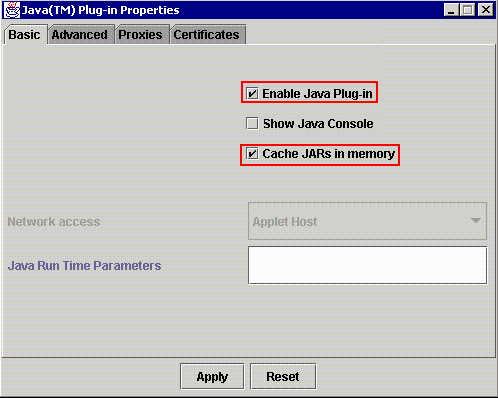
-
Vá até a guia Avançado.
-
Selecione a opção Usar padrão de plug-in Java e marque a caixa de seleção Habilitar apenas compilador de tempo (consulte a Figura 9).
Figura 9 - J2SE JRE versão 1.2.2: Configurações avançadas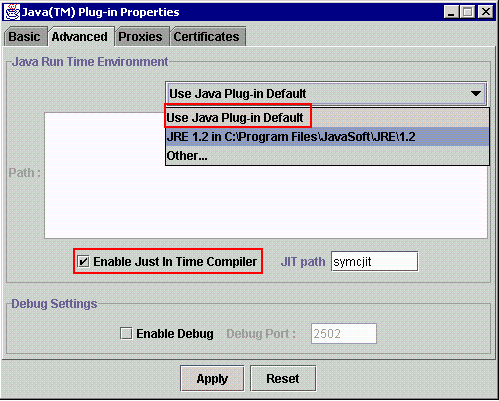
-
Vá até a guia Proxies.
-
Marque a caixa de seleção Usar configurações do navegador (consulte a Figura 10).
Figura 10 - J2SE JRE versão 1.2.2: Configurações de proxy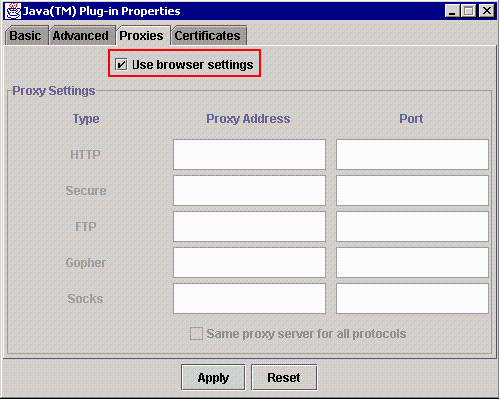
-
Clique em Apply.
J2SE JRE versão 1.3.1
Conclua estes passos para especificar as configurações para JRE J2SE versão 1.3.1:
-
Escolha Iniciar > Painel de Controle > Plug-in Java 1.3.1_X.
-
Na janela do Painel de controle do plug-in Java(TM), marque a caixa de seleção Ativar plug-in Java e a caixa de seleção Reciclar carregador de classe na guia Básico (consulte a Figura 11).
Figura 11 - J2SE JRE versão 1.3.1: Configurações básicas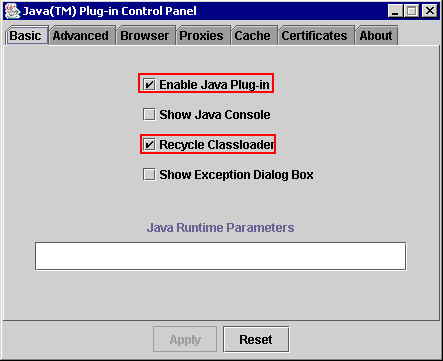
-
Vá até a guia Avançado.
-
Selecione a opção Usar padrão de plug-in Java e marque a caixa de seleção Habilitar apenas em conformidade com o tempo (consulte a Figura 12).
Figura 12 - J2SE JRE versão 1.3.1: Configurações avançadas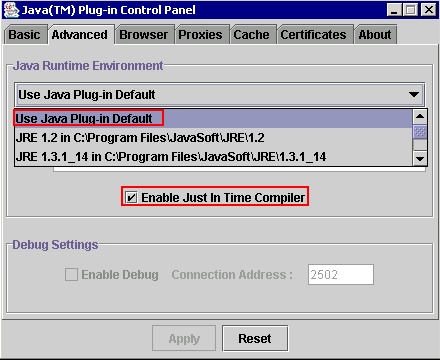
-
Vá até a guia Navegador.
-
Marque a caixa de seleção Netscape 6 (consulte a Figura 13).
Figura 13 - J2SE JRE versão 1.3.1: Configuração do navegador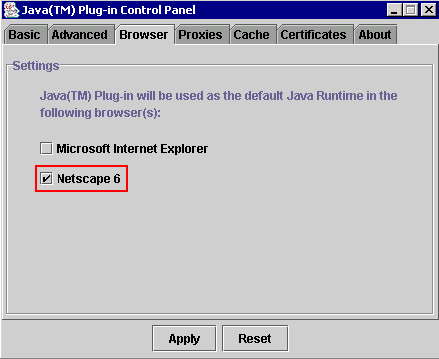
-
Vá até a guia Proxies.
-
Marque a caixa de seleção Usar configurações do navegador (consulte a Figura 14).
Figura 14 - J2SE JRE versão 1.3.1: Configurações de proxy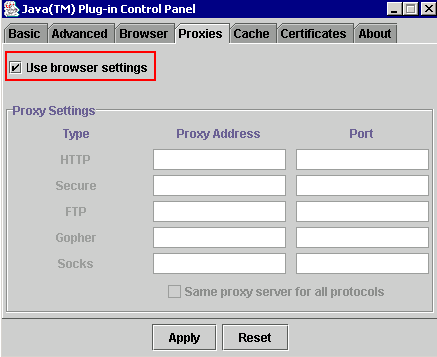
-
Clique em Apply.
J2SE JRE versão 1.4.2
Conclua estes passos para especificar as configurações para JRE J2SE versão 1.4.2:
-
Escolha Iniciar > Painel de Controle > Plug-in Java.
-
Selecione a opção Ocultar console na seção Console Java e marque a caixa de seleção Mostrar Java na bandeja do sistema na guia Básico (consulte a Figura 15).
Figura 15 - J2SE JRE versão 1.4.2: Configurações básicas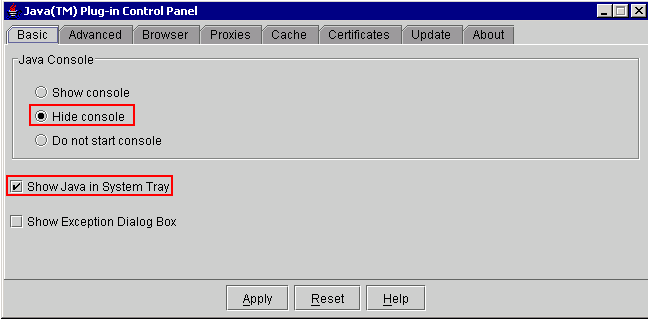
-
Vá até a guia Avançado.
-
Selecione a opção Usar padrão de plug-in Java (consulte a Figura 16).
Figura 16 - J2SE JRE versão 1.4.2: Configurações avançadas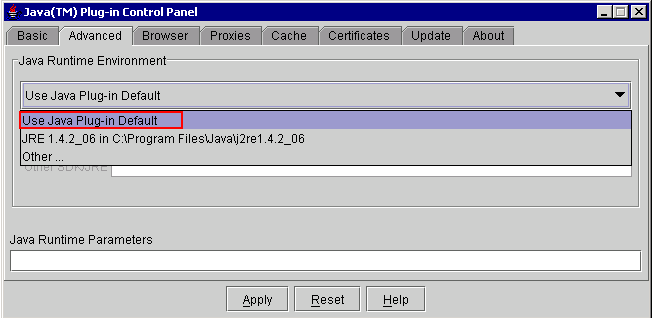
-
Vá até a guia Navegador.
-
Marque apenas a caixa de seleção Mozilla 1.1 ou posterior (consulte a Figura 17).
Figura 17 - J2SE JRE versão 1.4.2: Configurações do navegador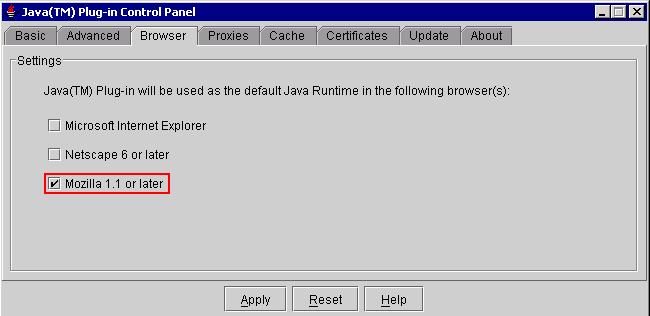
-
Vá até a guia Proxies.
-
Marque a caixa de seleção Usar configurações do navegador (consulte a Figura 18).
Figura 18 - J2SE JRE versão 1.4.2: Configurações de proxy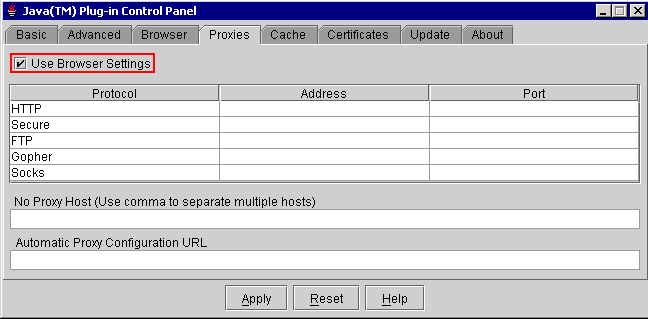
-
Vá até a guia Cache.
-
Marque a caixa de seleção Enable Caching (Ativar cache) (consulte a Figura 19).
Figura 19 - J2SE JRE versão 1.4.2: Habilitar cache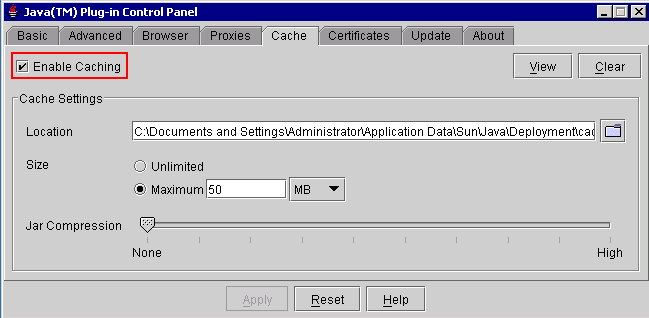
Verificação
Conclua estes passos para verificar a instalação:
-
Abra o navegador apropriado. Para obter informações sobre o navegador a ser usado, consulte a Tabela 1.
-
Inicie o Metro Planner para verificar se o aplicativo é executado com êxito.
Observação: se você usa o Metro Planner versão 2.5, você precisa localizar e criar um arquivo .bat para que o Metro Planner funcione.
Observação: quando você acessa o ONS 15454/15327 que executa a versão 4.x.x, uma janela pode aparecer para indicar que existe um arquivo de política mais antigo. A janela solicita que você substitua o arquivo de diretiva. Marque a caixa de seleção Não mostrar esta mensagem novamente e clique em NÃO. Se você clicar em SIM, o arquivo de política Java original será definido como o arquivo padrão e você não poderá mais acessar a versão 2.x.x.
Informações Relacionadas
Histórico de revisões
| Revisão | Data de publicação | Comentários |
|---|---|---|
1.0 |
02-Nov-2006 |
Versão inicial |
Contate a Cisco
- Abrir um caso de suporte

- (É necessário um Contrato de Serviço da Cisco)
 Feedback
Feedback